-
Сведения о VIVE Sync
-
Начало работы
-
Организация и управление собраниями
- Резервирование собрания с веб-сайта Sync
- Резервирование собрания из Outlook
- Резервирование комнаты для собраний из холла
- Загрузка файлов для использования на собраниях
- Загрузка файлов с компьютера с помощью Диспетчер файлов VIVE Sync
- Загрузка панорамного видео
- Присоединение к собранию VIVE Sync
- Перемещение в комнатах для собраний с помощью VR-контроллеров
- Действия, которые можно выполнять на собрании VIVE Sync
- Ведение собрания
- Изменение состояния присутствия
- Личный разговор
- Безопасная зона
- Загрузка снимков экрана и других файлов, созданных на собраниях
-
Показ контента вашей аудитории
- Показ контента на собрании
- Открытие документов и других файлов
- Работа с веб-контентом
- Добавление, изменение и удаление закладок
- Как писать и рисовать на доске
- Работа с окнами контента
- Использование режима презентации
- Запрос управления окном контента или большим экраном
- Дублирование экрана ведущего
- Просмотр и демонстрация панорамного видео
- Запрос управления 3D-моделью
- Открытие 3D-моделей
-
Инструменты, которые вы можете использовать
-
Доступ к ПК
-
Использование функций отслеживания в VIVE Sync
-
Использование VIVE Sync в VIVE Flow
- Использование телефона в качестве контроллера в VIVE Sync
- Перемещение в виртуальном пространстве с помощью телефона-контроллера
- Открытие и закрытие меню «Параметры» с помощью телефона-контроллера
- Взаимодействие с 3D-моделями с помощью телефона-контроллера
- Выполнение жестов с помощью телефона-контроллера
- Работа с окнами контента с помощью телефона-контроллера
-
Использование VIVE Sync на ПК и мобильном устройстве
- Использование режима зрителя на компьютере
- Запуск сеанса Личный разговор в режиме зрителя
- Закрепление участников в режиме зрителя
- Просмотр контента, демонстрируемого участниками собрания
- Использование режима зрителя в телефоне
- Как безопасная зона работает в режиме зрителя
- Просмотр панорамного видео в режиме зрителя
-
Решения и часто задаваемые вопросы
-
Общие
- Сколько людей может присоединиться к собранию VIVE Sync?
- Каковы системные требования для использования VIVE Sync с VR-шлемом для ПК?
- Какие устройства совместимы с VIVE Sync
- Могут ли пользователи, использующие разные VR-шлемы, присоединиться к одному собранию VIVE Sync?
- Какие языки поддерживает VIVE Sync?
- Совместимо ли решение VIVE Sync с VR-шлемами Oculus?
- Что такое приложение VIVE Avatar Creator и где его найти?
- Файлы каких типов можно демонстрировать во время собрания VIVE Sync?
- Каков предельный размер файла для загрузки файлов в комнату?
- Сколько можно одновременно открыть файлов и окон контента?
- Почему я не могу войти на веб-сайт VIVE Sync на iPad или iPhone?
- Как отправлять запросы на функции, отзывы и предложения команде VIVE Sync?
- Какие порты администратор сети должен включить для VIVE Sync?
-
Видео
-
3D-модели
-
Собрания VIVE Sync
- Можно ли резервировать собрания VIVE Sync из Outlook?
- Меня пригласили на собрание VIVE Sync. Как присоединиться?
- Почему некоторые собрания не перечислены на панели «Повестка дня» в холле VIVE Sync?
- Как загружать файлы в комнату для собраний?
- В чём разница между кодом организатора и кодом гостя?
- Где и как долго загруженные файлы хранятся в VIVE Sync?
- Как долго снимки экрана доступны после окончания собрания? Как их загрузить?
-
- Контактний номер
Присоединение к собранию VIVE Sync
Как гость, вы получите приглашение на собрание по электронной почте:
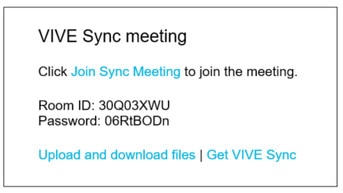
-
В электронном сообщении нажмите Присоединиться к собранию Sync.
В веб-браузере появится следующее сообщение:
Веб-браузер на компьютере Веб-браузер на мобильном устройстве 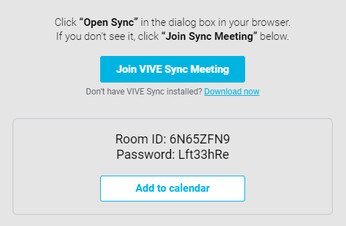
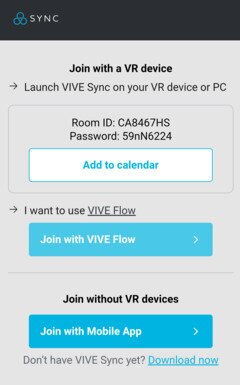
-
В зависимости от типа устройства, которое вы будете использовать для присоединения к собранию, выполните одно из следующих действий:
Устройство Действия VR-шлем для ПК или режим зрителя на компьютере
Следуйте инструкциям по запуску приложения VIVE Sync на компьютере.
Многофункциональный VR-шлем
Нажмите Добавить в календарь и затем войдите на веб-сайт Sync.
Собрание будет добавлено в календарь Sync и на панель Повестка дня в приложении VIVE Sync.
VIVE Flow
Нажмите Присоединиться через VIVE Flow.
Режим зрителя на мобильном устройстве Нажмите Присоединиться через мобильное приложение.
Примечание: При нажатии Отправка и загрузка файлов в пригласительном письме также происходит вход на сайт Sync, а собрание добавляется в календарь Sync и на панель Повестка дня в VIVE Sync.Сведения о том, как загружать файлы в комнату для собраний, см. в разделе Загрузка файлов для использования на собраниях.
- Когда будете готовы, войдите в комнату для собраний на своём устройстве.
Независимо от того, организатор вы или гость, после завершения собрания сможете снова зайти на веб-страницу сведений о собрании на сайте Sync, чтобы загрузить снимки экрана и другие созданные файлы. Подробнее см. в разделе Загрузка снимков экрана и других файлов, созданных на собраниях.